Основни комуникационни настройки
- Подготовка
- Проверка на типа на точка за достъп
- Свързване чрез WPS (PBC режим)
- Свързване чрез WPS (PIN режим)
- Ръчно свързване към разпознати мрежи
- Ръчно свързване чрез посочване на мрежа
- Свързване в режим "Точка за достъп на фотоапарата"
- Задаване на IP адрес
Преди да използвате посочените по-долу функции за комуникация на фотоапарата, конфигурирайте настройките на фотоапарата и компютъра, както е описано в раздела Подготовка.
- Wi-Fi връзка без използване на Bluetooth
- Прехвърляне на изображения към уебуслуги
- Прехвърляне на изображения към FTP сървъри
Подготовка
Подготовка за използване на функциите за комуникация
-
EOS Utility
Необходим е компютър с инсталиран EOS Utility (софтуер за EOS).
За указания за инсталиране на EOS Utility посетете уебсайта на Canon.
-
FTP трансфер
Необходим е компютър, работещ с една от посочените по-долу операционни системи. Компютърът също така трябва да бъде предварително настроен, за да функционира като FTP сървър.
- Windows 10 (вер. 1607 или по-нова)
- Windows 8.1, Windows 8.1 Pro
За инструкции как да настроите компютъра да функционира като FTP сървър, вижте документацията за вашия компютър.
-
GPS/GPS
Вижте Настройки на GPS устройство.
Внимание
-
Прехвърляне на видео
- Всеки видеофайл е голям и прехвърлянето на големи файлове през Wi-Fi може да отнеме известно време. Подберете правилно пространственото разположение на елементите на мрежовата среда за стабилна комуникация между устройствата и точката за достъп, както е посочено в Предупреждения за използването на безжичната връзка.
Проверка на типа на точка за достъп
За да се свържете чрез точка за достъп, проверете дали точката за достъп поддържа технологията WPS*, която позволява лесна връзка между устройства с Wi-Fi.
Ако не сте сигурни относно съвместимостта с WPS, вижте ръководството на потребителя на точката за достъп или друга документация.
Означава Wi-Fi Protected Setup.
-
Когато се поддържа WPS
Налични са два метода за свързване, както е описано по-долу. Можете да се свържете по-лесно чрез WPS в PBC режим.
-
Когато не се поддържа WPS
Криптиране на точка за достъп
Фотоапаратът поддържа посочените по-долу настройки за [Authentication/Удостоверяване] и [Encryption settings/Настройки за криптиране]. Поради тази причина методът за криптиране на точката за достъп трябва да е с една от посочените по-долу настройки, когато ще се свързвате ръчно към разпознати мрежи.
- [Authentication/Удостоверяване]: Отворена система, споделен ключ, WPA/WPA2/WPA3-Personal или WPA/WPA2/WPA3-Enterprise
- [Encryption settings/Настройки за криптиране]: WEP, TKIP или AES
Внимание
- Свързване може да не е възможно, когато е активирана функция за скриване на точката за достъп. Деактивирайте функцията за скриване.
- Попитайте администратора на мрежата, към която се свързвате, за подробности за настройките.
Свързване чрез WPS (PBC режим)
Инструкциите в този раздел продължават от Проверка на типа на точка за достъп.
Това метод, който се използва за свързване към точка за достъп, съвместима с WPS. В PBC режим (свързване чрез бутон), фотоапаратът и точката за достъп могат лесно да бъдат свързани чрез натискане на WPS бутона на точката за достъп.
- Свързването може да бъде по-трудно, ако в близост са активни множество точки за достъп. Ако това е така, опитайте да се свържете чрез [WPS (PIN mode)/WPS (PIN режим)].
- Проверете позицията на WPS бутона на точката за достъп предварително.
- Установяването на връзка може да отнеме приблиз. 1 минута.
-
Изберете [Connect with WPS/Свързване чрез WPS] в екрана [Select a network/Изберете мрежа].
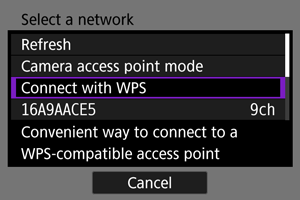
-
Изберете [WPS (PBC mode)/WPS (PBC режим)].
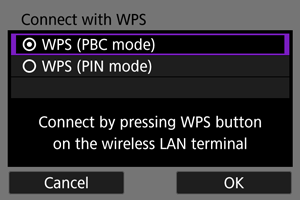
- Изберете [OK].
-
Свържете се към точката за достъп.
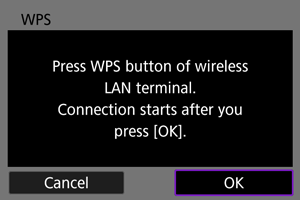
- Натиснете WPS бутона на точката за достъп. За информация къде е разположен бутонът и колко продължително да го натискате вижте ръководството за употреба на точката за достъп.
- Изберете [OK], за да установите връзка с точката за достъп.
- След като фотоапаратът се свърже към точката за достъп, се показва екранът по-долу.
-
Задайте IP адреса.
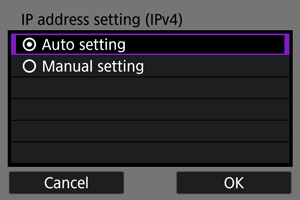
- Преминете към Задаване на IP адрес.
Свързване чрез WPS (PIN режим)
Инструкциите в този раздел продължават от Проверка на типа на точка за достъп.
Това метод, който се използва за свързване към точка за достъп, съвместима с WPS. В PIN режим (свързване чрез PIN код), 8-цифров код за идентификация, генериран от фотоапарата, се задава в точката за достъп, за да се установи връзка.
- Дори ако в близост са активни множество точки за достъп, свързването чрез използване на този споделен код за идентификация е сравнително надеждно.
- Установяването на връзка може да отнеме приблиз. 1 минута.
-
Изберете [Connect with WPS/Свързване чрез WPS] в екрана [Select a network/Изберете мрежа].
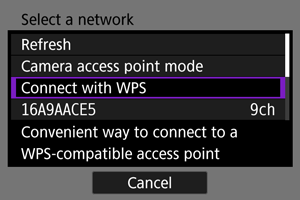
-
Изберете [WPS (PIN mode)/WPS (PIN режим)].
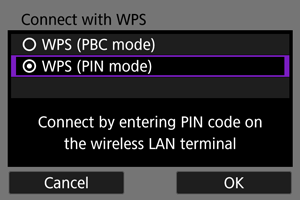
- Изберете [OK].
-
Въведете PIN кода.
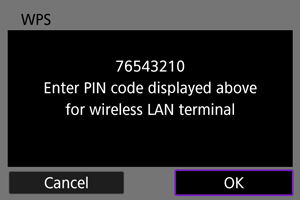
- В интерфейса на точката за достъп въведете 8-цифровия PIN код, изведен на екрана на фотоапарата.
- За инструкции за въвеждане на PIN кодове в интерфейса на точката за достъп вижте ръководството за употреба на точката за достъп.
- След въвеждане на PIN кода, изберете [OK] на екрана на фотоапарата.
-
Свържете се към точката за достъп.
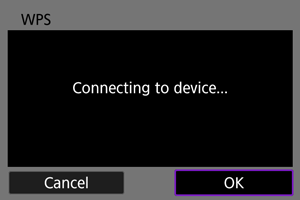
- Изберете [OK], за да установите връзка с точката за достъп.
- След като фотоапаратът се свърже към точката за достъп, се показва екранът по-долу.
-
Задайте IP адреса.
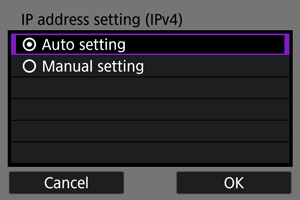
- Преминете към Задаване на IP адрес.
Ръчно свързване към разпознати мрежи
Инструкциите в този раздел продължават от Проверка на типа на точка за достъп.
Свържете се с точка за достъп, като изберете нейното SSID (или ESS-ID) име от списък с активните точки за достъп в близост.
Избиране на точка за достъп
-
Изберете точка за достъп в екрана [Select a network/Изберете мрежа].
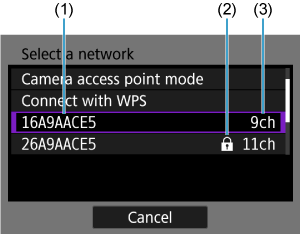
- (1) SSID
- (2) Символ за защита (само за криптирани точки за достъп)
- (3) Използван канал
- Завъртете селектора
, за да изберете от списъка точката за достъп, към която да се свържете.
Забележка
-
[Refresh/Опресняване]
- За да се покаже [Refresh/Опресняване], превъртете екрана надолу на стъпка 1.
- Изберете [Refresh/Опресняване] за повторно търсене на точки за достъп.
Въвеждане на ключ за криптиране на точка за достъп
- Въведете ключа за криптиране (парола), зададен за точката за достъп. За подробности относно зададения ключ за криптиране, вижте ръководството на потребителя на точката за достъп.
- Екраните, които се извеждат на стъпки 2–3, се различават в зависимост от методите за автентикация и криптиране, зададени за точката за достъп.
- Преминете към Задаване на IP адрес, ако се изведе екранът [IP address set./Задаване на IP адрес] вместо екраните на стъпки 2–3.
-
Изберете индекс на ключ.

- Появява се екранът [Key index/Индекс на ключ] за точки за достъп с WEP криптиране.
- Изберете индекса на ключа, зададен за точката за достъп.
- Изберете [OK].
-
Въведете ключа за криптиране.
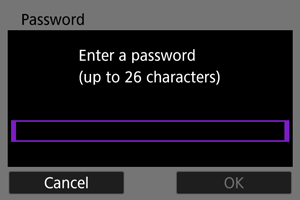
-
Задайте IP адреса.
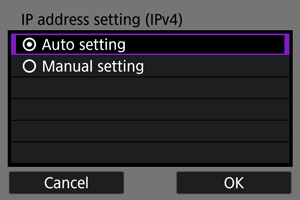
- Преминете към Задаване на IP адрес.
Ръчно свързване чрез посочване на мрежа
Инструкциите в този раздел продължават от Проверка на типа на точка за достъп.
Свържете се с точката за достъп, като въведете нейното SSID (или ESS-ID) име.
Въвеждане на SSID име
-
Изберете [Manual settings/Ръчни настройки] в екрана [Select a network/Изберете мрежа].
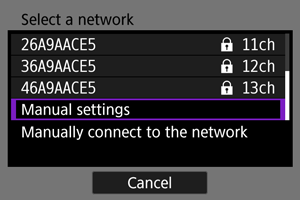
-
Въведете SSID (име на мрежа).
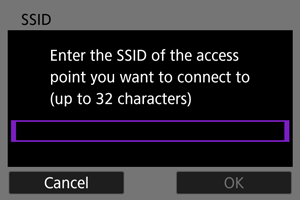
Задаване на метод за удостоверяване на точката за достъп
-
Изберете метод за удостоверяване.
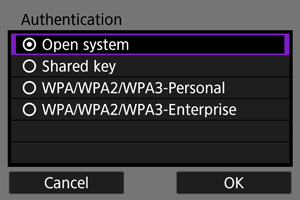
- Изберете опция и след това [OK], за да преминете към следващия екран.
- В екрана [Encryption settings/Настройки за криптиране], който се показва, когато изберете опцията [Open system/Отворена система], изберете [Disable/Забранено] или [WEP/WEP].
Въвеждане на ключ за криптиране на точка за достъп
- Въведете ключа за криптиране (парола), зададен за точката за достъп. За подробности относно зададения ключ за криптиране, вижте ръководството на потребителя на точката за достъп.
- Екраните, които се извеждат на стъпки 4-5, се различават в зависимост от методите за автентикация и криптиране, зададени за точката за достъп.
- Преминете към Задаване на IP адрес, ако се изведе екранът [IP address set./Задаване на IP адрес] вместо екраните на стъпки 4-5.
-
Изберете индекс на ключ.

- Екранът [Key index/Индекс на ключ] се показва, ако сте избрали [Shared Key/Споделен ключ] или [WEP/WEP] на стъпка 3.
- Изберете индекса на ключа, зададен за точката за достъп.
- Изберете [OK].
-
Въведете ключа за криптиране.
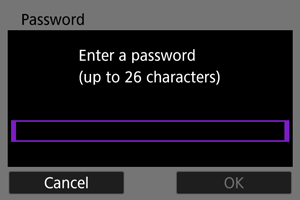
-
Задайте IP адреса.
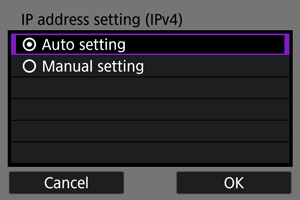
- Преминете към Задаване на IP адрес.
Свързване в режим "Точка за достъп на фотоапарата"
Режимът "Точка за достъп на фотоапарата" е метод за директно свързване на фотоапарата с други устройства чрез Wi-Fi, без да се използва налична точка за достъп. Налични са два метода за свързване, както е описано по-долу.
Свързване чрез функцията за лесно свързване
Мрежовите настройки за режим "Точка за достъп на фотоапарата" се конфигурират автоматично.
- За инструкции относно използването на устройствата, към които ще се свържете, вижте ръководството за експлоатация на устройството.
-
Изберете [Camera access point mode/Режим „Точка за достъп на фотоапарата“] в екрана [Select a network/Изберете мрежа].
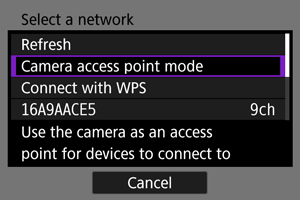
-
Изберете [Easy connection/Лесно свързване].
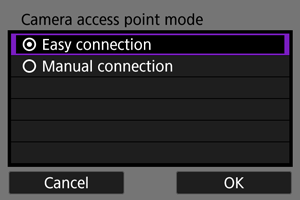
- Изберете [OK].
-
Използвайте другото устройство, за да се свържете към фотоапарата.
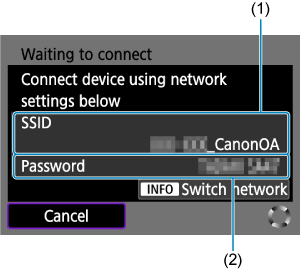
- (1) SSID (име на мрежа)
- (2) Ключ за криптиране (парола)
- В настройките за Wi-Fi на другото устройство изберете SSID името (име на мрежа), показано на екрана на фотоапарата, след което въведете паролата.
-
Завършете настройките за връзка в съответствие с устройството, към което ще се свързвате.
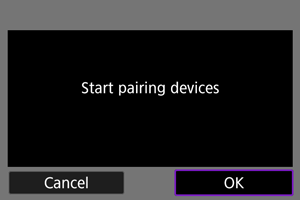
Прехвърляне на изображения към FTP сървъри ()
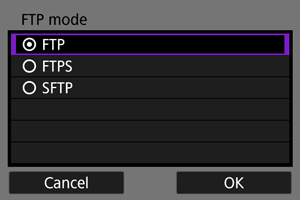
Ръчно свързване
Мрежовите настройки за режим "Точка за достъп на фотоапарата" се конфигурират ръчно. Задайте [SSID], [Channel setting/Настройка за канал] и [Encryption settings/Настройки за криптиране] във всеки изведен екран.
-
Изберете [Manual connection/Ръчно свързване].
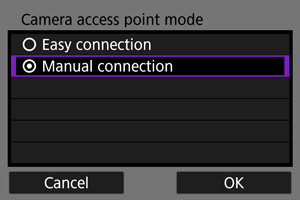
- Изберете [OK].
-
Въведете SSID (име на мрежа).
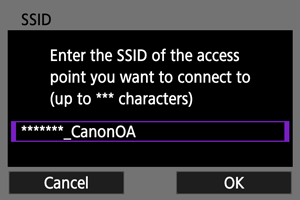
-
Изберете настройка на канала.
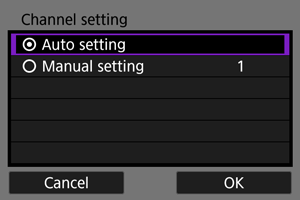
- За да зададете ръчно настройка, изберете [Manual setting/Ръчна настройка] и завъртете селектора
.
- Изберете [OK].
- За да зададете ръчно настройка, изберете [Manual setting/Ръчна настройка] и завъртете селектора
-
Изберете настройка за криптиране.
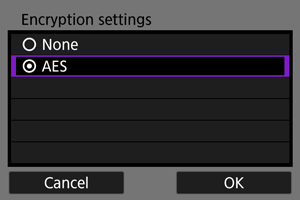
-
Изберете [Auto setting/Автоматична настройка].
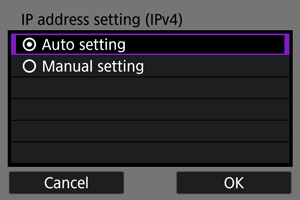
-
Използвайте другото устройство, за да се свържете към фотоапарата.
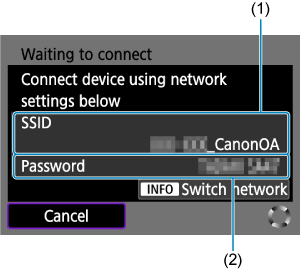
- (1) SSID (име на мрежа)
- (2) Ключ за криптиране (парола)
-
Задайте настройките за свързване за функцията за комуникация.
Задаване на IP адрес
Изберете метод за задаване на IP адрес и след това задайте IP адреса на фотоапарата.
Автоматично задаване на IP адрес
Задайте настройките за IP адреса автоматично.
-
Изберете [Auto setting/Автоматична настройка].
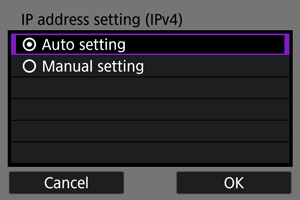
-
Изберете опция за IPv6.
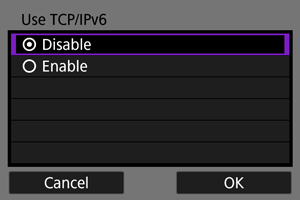
- Изберете опция и след това [OK], за да преминете към следващия екран.
- Изберете [Enable/Разрешено], за да използвате IPv6.
-
Завършете настройките за връзка в съответствие с устройството, към което ще се свързвате.
Ръчно задаване на IP адрес
Задайте ръчно настройките за IP адреса. Обърнете внимание, че показаните елементи ще са различни в зависимост от функцията за комуникация.
-
Изберете [Manual setting/Ръчна настройка].
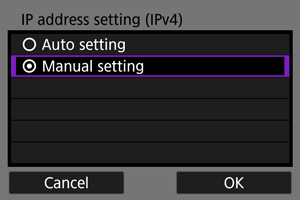
- Изберете [OK].
-
Изберете опция за конфигуриране.
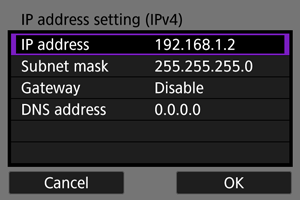
- Изберете опция, за да извикате екрана за въвеждане на цифри.
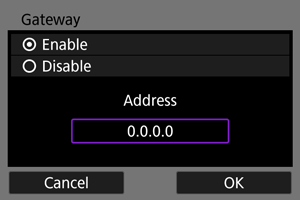
- За да използвате мрежов шлюз, изберете [Enable/Разрешено] и след това изберете [Address/Адрес].
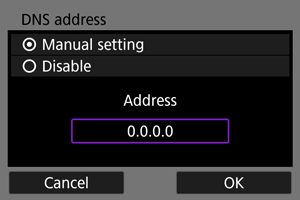
- За да използвате DNS адрес, изберете [Manual setting/Ръчна настройка] и след това изберете [Address/Адрес].
-
Въведете номера.
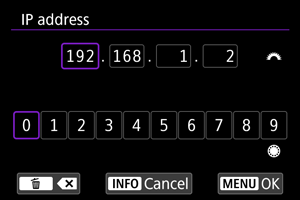
- Завъртете селектора
, за да превключите към други полета за въвеждане в горната част на екрана, и завъртете селектора
, за да изберете цифра за въвеждане. Натиснете бутона
, за да въведете избраната цифра.
- За да изтриете току-що въведената цифра, натиснете бутона
.
- За да зададете въведения номер и да се върнете към екрана от стъпка 2, натиснете бутона
.
- Завъртете селектора
-
Изберете [OK].
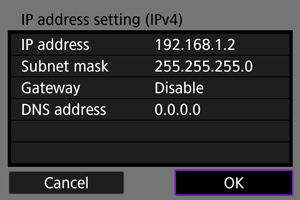
- Когато сте завършили настройването на необходимите елементи, изберете [OK]. Извежда се следващият екран.
- Ако не сте сигурни какво да въведете, вижте Проверка на настройките на мрежата или попитайте мрежовия си администратор или друг човек, отговорен за мрежата.
-
Изберете опция за IPv6.
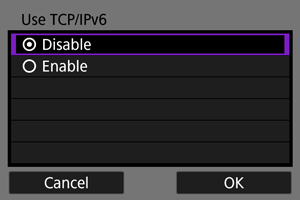
- Изберете опция и след това [OK], за да преминете към следващия екран.
- Изберете [Enable/Разрешено], за да използвате IPv6.
-
Завършете настройките за връзка в съответствие с устройството, към което ще се свързвате.